初级03/声音的蓝图播放
除了将Cue直接拖放在场景中进行播放外,ADX2集成支持多种蓝图,方便以各自的形式进行声音的播放。
场景蓝图播放
上文中的Cue播放是通过将Cue拖入到场景中,勾选自动激活来自动播放。但往往我们并不能直接在场景中直接播放,而是需要一些触发。当声音被触发后方能进行播放。

如上图显示,我们将相关Cue拖入到场景中,在细节面板中将相关AtomSound组件的自动激活勾选取消,这样当场景运行时,声音将不会自动播放。
而后,我们在关卡蓝图中,使用了ADX2集成的蓝图内容Play AtomComponent来进行播放,在图中的关卡蓝图中,我们将场景中的AtomSound拖入,然后使用1数字键。
当按下数字键1后,将执行Play的内容。如此一来我们就能控制声音在我们触发按下数字键1后进行声音播放。
蓝图组件播放
除了能拖入到场景中进行播放外,Cue还能添加到任何蓝图组件中进行播放。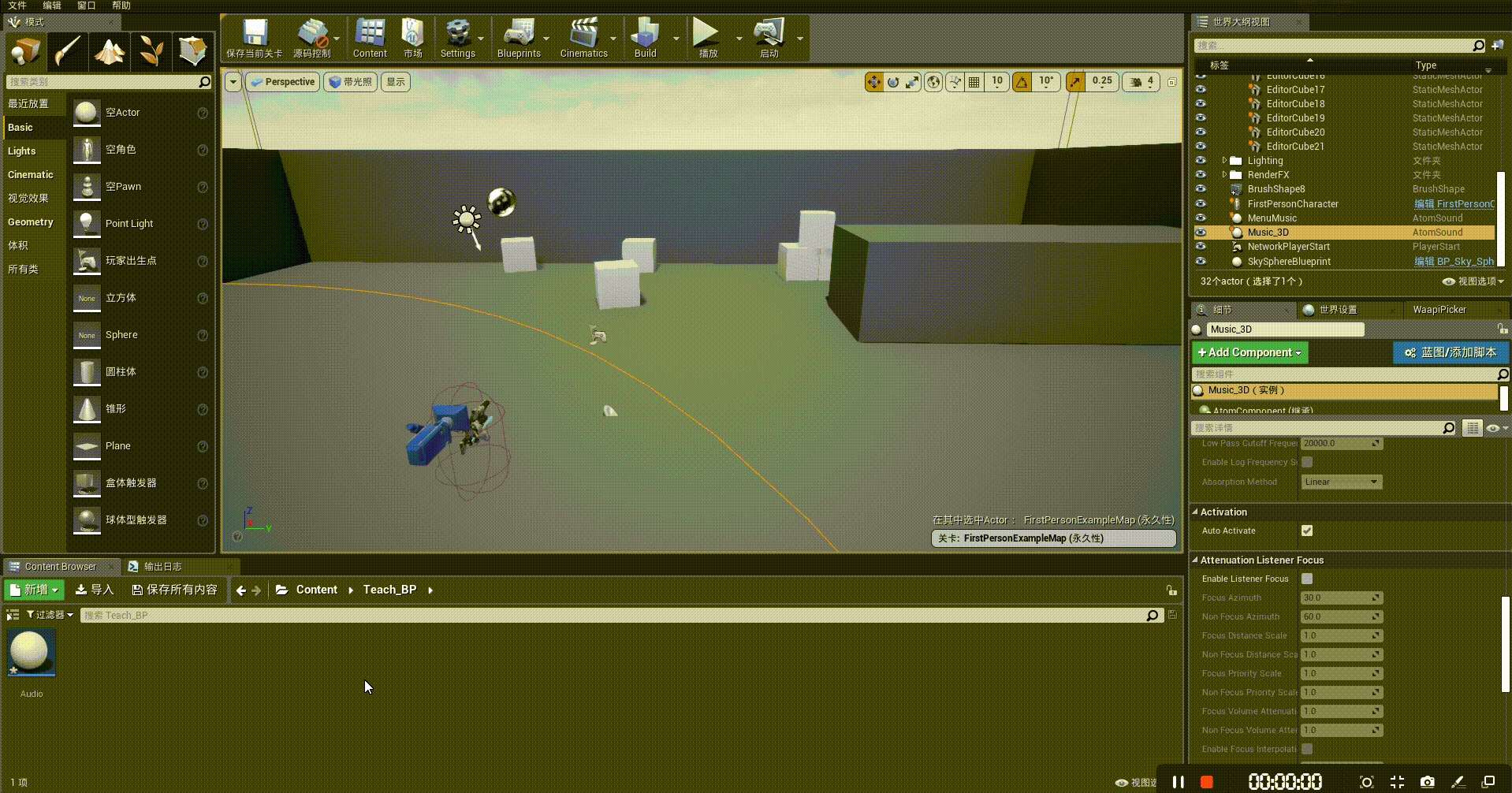
如上图,我们在创建好的蓝图组件中添加Atom Component,添加后到细节面板中添加相关Cue内容,再将蓝图组件放置在需要放置的位置进行即可完成声音的播放。
和在场景中播放类似,除了自动激活外,我们也能够通过手动激活来完成触发式的声音播放。

如上图,我们首先将自动激活的勾选取消,如此一来,当蓝图组件放置在场景中时就不会自动激活进行声音的播放。
而后我们在蓝图组件的事件图表中进行相关的播放设置,图中我们使用了数字键2,当数字键2被按下时,我们将会进行声音的播放。
其他说明
蓝图组件中添加Atom Component,除了触发播放外,Atom Component由于是在蓝图组件中,因此其位置会跟随蓝图移动,当蓝图组件在场景中进行移动时,Atom Component也会跟随移动。这样的效果对于3D声音是非常友好的,因为3D声音重要的表现方位,当蓝图组件在运动过程时,声音也会因此而进行运动,其声相也会变化形成3D空间音频效果,表现更加代入。
关于3D声音相关我们将会在后续的内容中进行介绍。


